Все, кто когда-либо искал замену стандартной программе просмотра pdf, наверняка используют в данный момент Foxit Reader. Как и все подобные программы, она существенно превосходит Adobe Reader в скорости работы и не уступает по функциональности. Если ранее у некоторых версий Foxit Reader встречались проблемы русификации, то сейчас этот программный продукт вырос в нечто большее, и далее мы рассмотрим редактирование pdf файлов программой Foxit PhantomPDF, распространяемой той же компанией.
Foxit PhantomPDF платная программа, но пользователи могут производить редактирование pdf файлов в течении одного месяца бесплатно, скачав ее на сайте www.foxitsoftware.com. Интерфейс программы не запутанный и грамотно сгруппированный. По возможностям редактирования pdf файлов Foxit PhantomPDF можно сравнить с тестовым редактором Word, так как в нем можно сделать любые изменения текста и картинок, как и в документе word.
Программа позволяет делать редактирование pdf документов в нескольких режимах. Выбрав на вкладке «Главная» пункт меню «Редактировать текст», текст будет выделяться целыми областями, объединяющими целые абзацы. Это позволяет выделять весь необходимый текс и редактировать его весь сразу.
При выборе пункта меню «Редактировать объектТекст» на листе будет выделяться только текст отдельными маленькими блоками, и получится, что каждое слово придется редактировать отдельно.
Выбрав «Редактировать объектИзображение» мы получим возможность выделять и редактировать только рисунки в данном документе.
Если в этом режиме кликнуть по изображению два раза, то откроется редактор изображений, в котором данную картинку можно полностью преобразить.
После выбора пункта «Редактировать объектВсе» появится возможность редактирования сразу всех перечисленных в данном меню объектов.
Кроме того, имеется еще очень много других пунктов меню, с помощью которых можно работать с текстом, различными объектами и страницами.
Файлы в формате ПДФ отображаются одинаково на любом устройстве и программе, поэтому они так популярны. Но большинство нынешних софтов предлагают лишь возможность просмотра содержимого такого электронного документа.
Тогда, как же редактировать pdf файл? Все довольно просто, можно воспользоваться, как платными программами, так и бесплатным софтом. Кроме этого можно редактировать ПДФ онлайн. Если вам это интересно, то эта статья для вас.

В предыдущей статье мы разобрали, как создать pdf файл, сегодня рассмотрим, как редактировать пдф на компьютере в различных программах и онлайн сервисах.
Важно! Подписанные и запароленные PDF документы не получиться редактировать. Попросите приславшего снять подпись и или убрать пароль.
Как редактировать PDF файл на компьютере
Обычно в бесплатных версиях ПО для формата ПДФ предусмотрена лишь возможность просматривать и распечатывать. А вот уже в платной версии есть возможность редактирования. Давайте рассмотрим бесплатное и платное ПО.
LibreOffice

Скачать libreoffice
Отличная замена платному Microsoft Office. Чтобы редактировать пдф, откройте либреофис, нажмите «Открыть файл» и укажите к нему путь.
После открытия имейте ввиду, что он может отображаться не так, как в исходном варианте, т.к. LibreOffice все-таки будет преобразовывать его под себя. После открытия вы можете изменять его, как любой другой документ. Чтобы сохранить его, нажмите по пункту «Файл» в левом верхнем углу программы и из списка выберите пункт «Экспорт в PDF…».

Таким же способом можно производить редактирование и в Microsoft Office. Если он у вас установлен, попробуйте проделать все в нем — нет необходимости тогда устанавливать LibreOffice.
Adobe Acrobat Pro DC

Домашняя страница: https://www.adobe.com/ru/
Условно бесплатная программа для создания и редактирования PDF документов. Бесплатно можно пользоваться — 7 дней. Чтобы начать редактирование нужно:
Создайте или откройте уже готовый ПДФ файл в Акробат и в правой колонке кликните по пункту «Редактировать PDF».

Теперь вы можете: добавлять или удалять текст, менять шрифт, добавлять картинки и многое другое. Разобраться, как это делается довольно просто, Adobe Acrobat Pro DC обладает понятным и приятным интерфейсом.
После того, как вы закончите свои правки — просто сохраните изменения.
Foxit PhantomPDF

Домашняя страница: https://www.foxitsoftware.com/ru/
Еще один превосходный редактор. Разобраться, как работать с ним вы сможете без проблем, по интерфейсу данный софт очень похож на Microsoft Office.

Фоксит содержит в себе самые передовые инструменты для редактирования ПДФ документов. Наверное, самая лучшая альтернатива Adobe Acrobat DC.
PDF-XChange Editor

Домашняя страница: https://www.tracker-software.com/product/pdf-xchange-editor
Достаточно популярный редактор, который, содержит в себе практически все функции двух предыдущих программ. Для изменения документа откройте его, как сделать это я писал в статье — как открыть пдф файл на компьютере.
Как редактировать PDF файл онлайн
Самый главный плюс онлайн редакторов пдф — это то, что не нужно устанавливать дополнительное ПО и тратить место на компьютере. Но есть и один существенный минус — скудность функционала. Так, если вам надо лишь немножко подредактировать электронный документ, то можно воспользоваться онлайн сервисами, а если что-то посложнее, то уже придется использовать дополнительный софт.
Sejda

После того, как вы зайдете на сайт, нажмите на кнопку «Upload PDF file» и загрузите нужный документ. Sejda позволяет редактировать даже уже напечатанный текст.
Это отличный сервис, с большими возможностями, постоянно обновляется. Будем надеется, что он не станет полностью платным.
PDFescape

Перейдите на сайт и нажмите на кнопку «Free Online», после чего щелкните по ссылке «Upload PDF to PDFescape» и выберите документ для редактирования.
Инструментов для редактирования конечно не так много, как хотелось бы, например, изменить уже готовый текст не получится, а лишь удалить старый и написать новый. Но хоть что-то с этим сервисом сделать можно.
PDF2GO

Сайт на русском языке, так что разобраться в нем вам не составит большого труда. Инструментов для редактирования также не очень много, но так практически у всех таких онлайн сервисов.
Hipdf

Еще один сервис подобного рода, на русском языке и с лаконичным и понятным интерфейсом.
Интересно! На самом деле таких сервисов в интернете довольно много, но функционал их практически одинаков. Так что перечислять все их тут не имеет никакого смысла. Так или иначе, лучшим вариантом с функциональной точки зрения будет использование специального софта для этих целей.
В заключение
Надеюсь вы разобрались в вопросе редактирования ПДФ и у вас больше не возникает с этим проблем, я и дальше продолжу тему работы с такими документами — так, что заходите почаще, будет еще много чего интересного.
Вы все делаете правильно! Это программа не имеет возможности менять символы в документе.
Все дело в том, что программа недаром имеет слово «Reader» в своем названии.
Это слово означает «читатель, читающий». Имеется ввиду, что программа может ТОЛЬКО ЧИТАТЬ документы в формате PDF, но никак их не редактировать!
Вас могла ввести в заблуждение панелька в левом верхнем углу экрана программы.
Эта панель позволяет работать с уже написанным текстом – вы сможете его скопировать в буфер обмена и вставить в другой текстовый документ, но в ней нет возможности менять написанный текст внутри этого документа.
Если вы желаете отредактировать текст из PDF-файла, вы можете:
1. Выделить нужную часть текста и нажать Ctrl+C – это скопирует этот кусок текста в буфер обмена.
(Можно скопировать и целую книгу, если пожелаете!)
2. Открыть документ Microsoft Word и на пустой странице нажать Ctrl+V – это вставит текст из буфера на страницу. И в Word’e уже можете вдоволь переписывать вставленный текст, как пожелаете, добавлять к нему картинки, примечания и многое другое.
3. Вы можете пересохранить отредактированный документ обратно в виде PDF-файла. Для этого в «Ворде» нажмите Файл -> Сохранить как и в списке форматов выбрать PDF.
Конечно, таким образом придется хорошенько повозиться с документом для его редактирования, но напрямую изменить файл в программе Фоксит Ридер не получится.
Источник: planshet-info.ru
Как редактировать PDF-файлы с помощью Foxit PhantomPDF
PDF — это популярный сегодня формат текстовых файлов, который многие люди используют для обмена через Интернет, потому что формат PDF достаточно безопасен и его нелегко редактировать как файл doc. Однако дело не в том, что мы не можем редактировать файлы PDF, нам нужно специальное программное обеспечение для их редактирования. В этой статье Thuthuatphanmem.vn расскажет, как редактировать PDF-файлы с помощью программного обеспечения Foxit PhantomPDF. Это лучшее программное обеспечение для чтения и редактирования PDF-файлов, которое в настоящее время написано Foxit Software, той же компанией, которая создала Foxit Reader, бесплатное программное обеспечение для чтения PDF-файлов, вы, вероятно, не знаете. все еще странно. Предлагаю вам подписаться на статью.
Во-первых, вы можете загрузить программное обеспечение Foxit PhantomPDF по указанному ниже адресу, обратите внимание, что это платное программное обеспечение, но вы можете попробовать его в течение 30 дней.
Ссылка для загрузки с домашней страницы: https://www.foxitsoftware.com/downloads/
После загрузки вы дважды щелкаете файл для установки, шаги установки довольно просты, только следующие несколько шагов выполнены.
Вот как редактировать файлы PDF с помощью Foxit PhantomPDF.
Шаг 1. Откройте приложение Foxit PhantomPDF и нажмите кнопку «Открыть», чтобы открыть файл PDF для редактирования:

Шаг 2: Чтобы отредактировать текст, вы выбираете вкладку «Редактировать», затем нажимаете кнопку «Редактировать текст», затем нажимаете текст. Теперь вы можете выделить текст, который нужно затемнить, удалить или ввести больше текста в файл PDF, как в Word.

Не только редактировать текст, вы можете редактировать изображения, рисунки и т. Д., Выбрав «Редактировать объект», а затем выбрав один из вариантов, таких как «Текст», «Изображение», «Форма», или вы можете выбрать «Все», вы можете редактировать «Исправить все» в файлах PDF.

Если вы хотите вставить изображения в файлы PDF, выберите «Добавить изображения», затем выберите «Файл формы объекта изображения», затем выберите изображение на своем компьютере и вставьте файл PDF.
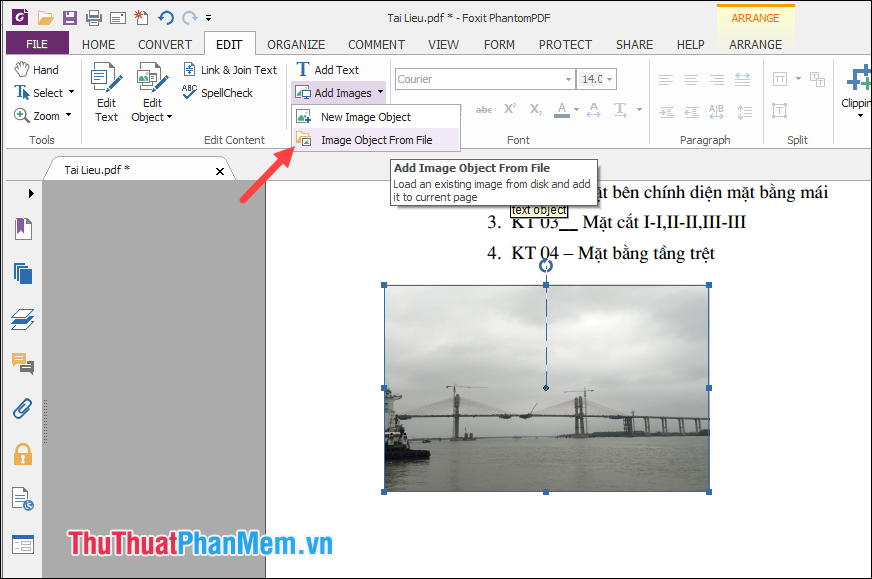
Точно так же, если вы хотите вставить графику, выберите Добавить фигуру, затем выберите фигуру и нарисуйте в файле PDF.

Здесь Thuthuatphanmem.vn объяснил вам несколько основных шагов по редактированию PDF-файлов с помощью программного обеспечения Foxit PhantomPDF. Это программное обеспечение имеет множество довольно хороших функций, пожалуйста, изучите их сами. Удачи!
Источник: snaptik.ru
Как запустить ocr в режиме редактируемый текст foxit phantom
Как выделить, копировать или редактировать текст в Foxit Reader
Использование программы Foxit Reader довольно узконаправленное, с помощью нее вы можете только просматривать любые документы PDF формата, о чем как можно догадаться говорит само название — Reader (Читатель). Из этого следует, что вносить какие-либо изменения (редактировать) файл с помощью Foxit Reader вы не сможете, поскольку это в принципе не предусмотрено концепцией самой программы. Если вам конкретно нужно отредактировать PDF, то для этого желательно использовать Adobe Acrobat, Foxit PDF Editor или другие утилиты нацеленные на редактирование, но к сожалению большинство из них является платными.
Несмотря на это, с помощью Foxit Reader, можно скопировать текст (не являющийся графическим элементом) из PDF документа и уже редактировать в любом другом текстовом редакторе.
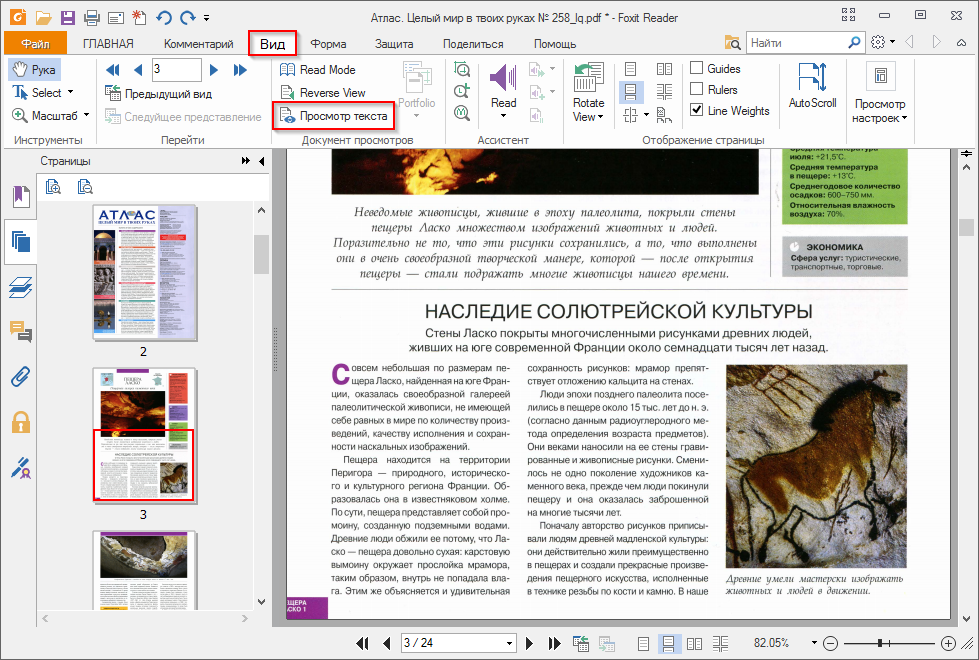
Для того, чтобы отобразить доступный для копирования текст выберите в меню интерфейса вкладку «Вид» и кликните на кнопку «Просмотр текста».
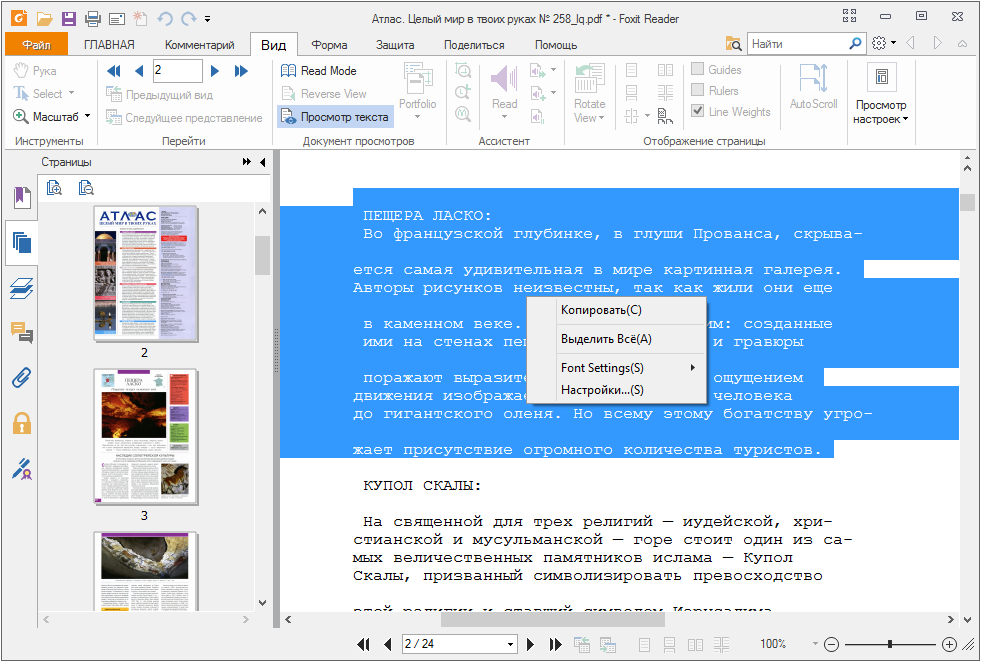
Выбранная вами страница будет содержать только текст, без графических элементов, где вы и сможете удобно выделять необходимые вам участки, копируя их в буфер обмена, для последующего переноса в доступный вам редактор.
Как редактировать текст в Фоксит фантом?
Откройте документ. Щелкните вкладку «Правка». Нажмите кнопку «Изменить текст» в верхней центральной части экрана. Чтобы изменить текст, просто найдите его и щелкните, чтобы выделить его, затем введите новый текст.
Как изменить язык в Фоксит фантом?
Откройте в меню программы вкладку «FILE» и выберите пункт настроек (Preferences). В списке настроек справа выберите Languages (языки), после чего установите галочку на Choose custom language (выбрать пользовательский язык) и ниже выберите нужный язык, в данном случае Russian.
Как редактировать текст в формате PDF через Foxit Reader?
Как редактировать PDF файл в Foxit Reader
- Открываем файл через программу. …
- Кликаем по инструменту «Пишущая машинка» (его также можно найти на вкладке «Комментарий») и кликаем в нужное место в файле. …
- Для добавления знаков или символов существуют дополнительные инструменты. …
- Сохраняем результаты!
Как редактировать текст в формате PDF?
Чтобы отредактировать текст в PDF документе, выберите текстовый объект с помощью инструмента Редактировать документ или Редактировать текст . Затем дважды щелкните текстовый объект, который хотите отредактировать.
Что за программа Foxit Phantom?
«Foxit PhantomPDF — это молниеносно быстрая программа для создания и редактирования PDF-документов. Доступна в трех разных версиях: Express, Standard и Business. … Щелкните здесь, чтобы просмотреть всю статью о Foxit PhantomPDF Standard на веб-сайте CNET.
Как включить русский язык в Foxit Reader?
Чтобы поменять язык в программе Foxit Reader, вам нужно:
- Запустить данное приложение и в главном меню программы нажать Ctrl+K.
- Откроется меню настроек, в нем нужно войти во вкладку Languages (языки).
- Найдите в списке доступных языков русский, выберите его и нажмите Ок.
Как русифицировать Foxit Reader?
Запустите Foxit Reader. В меню File выберите Preferences, потом Languages и поставьте флажок Choose custom language. Пометьте строку Russian и нажмите Ok.
Как обрезать файл в формате PDF?
Как обрезать PDF-страницы
- Откройте документ PDF в приложении Acrobat.
- Выберите инструмент Редактировать PDF. …
- На дополнительной панели инструментов нажмите Обрезка страниц.
- Перетащите прямоугольник на страницу, которую необходимо обрезать. …
- Дважды нажмите внутри прямоугольника обрезки.
Как отредактировать отсканированный документ в PDF?
Редактирование текста в отсканированном документе
- Откройте отсканированный файл PDF в Acrobat.
- Выберите Инструменты > Редактировать PDF. …
- Нажмите на текстовый элемент, который требуется отредактировать, и начните ввод. …
- Выберите Файл > Сохранить как и введите новое имя для редактируемого документа.
Как вырезать страницы из PDF в Foxit Reader?
Запустите Foxit Reader и откройте в нем pdf-документ. Просматривая документ, выберите страницы, которые вы хотите извлечь и сохранить отдельно. Отправьте выбранные страницы на печать Файл -> Печать (File -> Print).
Как перевести PDF в Word для редактирования?
В Проводнике перейдите к файлу PDF, который вы хотите отредактировать. Щелкните правой кнопкой мыши на файл и в контекстном меню перейдите к опции «Открыть с помощью ». Выберите «Word» из открывшегося списка. Подтвердите действия, нажав на «ОК», и дождитесь, пока Word преобразует ваш файл.
Как редактировать текст в PDF в Finereader?
- На панели инструментов нажмите кнопку . …
- Поставьте курсор в нужную строку и внесите в текст правки или измените начертание и размер шрифта c помощью инструментов на активной панели Текст. …
- Завершите редактирование внутри строки. …
- Выйдите из режима редактирования, нажав кнопку .
Как изменить текст в PDF Adobe Reader?
Редактирование определенного текста
- Коснитесь текстового блока.
- Дважды коснитесь текстового блока, чтобы отобразить маркеры блока.
- Перетащите маркеры, чтобы выделить текст.
- Выберите любой текстовый инструмент в меню редактирования. …
- Коснитесь за пределами блока редактирования, чтобы сохранить изменения.
Как удалить Foxit PhantomPDF?
Надмите Пуск > панель управления > Программы > Удаление программ, затем выберите Foxit PhantomPDF для удаления.
Как конвертировать PDF в Word с помощью Foxit Reader

Может ли Foxit Reader конвертировать PDF в Word? Без сомнения, это частый вопрос среди множества пользователей Foxit Reader. Если у вас есть файлы PDF и вы хотите конвертировать их в PDF и у вас есть Foxit Reader, как действовать дальше? Как насчет Foxit Phantom PDF вместо него? Если вы не знаете, как конвертировать PDF файл в Word с помощью Foxit Reader, эта статья для вас.
Как конвертировать PDF в Word с помощью Foxit PhantomPDF
Foxit PhantomPDF это одна из лучших программ PDF среди инструментов преобразования PDF в Word. Помимо конвертаций пользователи могут, среди прочего, создавать PDF файлы, редактировать содержимое PDF файлов, добавлять комментарии и аннотации, а также создавать формы. Откровенно говоря, это программное обеспечение, которое стоит попробовать, хотя процесс конвертации не такой простой. Следующие шаги описывают, как пользователи могут конвертировать PDF в Word с помощью Foxit PhantomPDF.
Шаг 1. Открыть PDF файл с PhantomPDF
Перейдите к месту сохранения PDF файла, который вы хотите преобразовать в Word, и откройте его с помощью PhantomPDF. Перейдите на вкладку «Преобразовать» на панели инструментов и выберите «В MS Office» из подменю. В раскрывающемся списке выберите «В Word». Или перейдите в меню «Файл» и выберите «Экспортировать» из раскрывающегося списка.
Вам будут предоставлены различные форматы выходных файлов для быстрого выбора. Найдите и нажмите «В MS Office», затем «Word». Теперь нажмите на значок «Сохранить как», чтобы открыть окно «Сохранить как».

Шаг 2. Настроить параметры вывода

Шаг 3. Конвертировать PDF в Word
В поле «Имя файла» введите необходимое имя файла и нажмите «Сохранить», чтобы изменения вступили в силу. Затем подождите, пока программа конвертирует PDF в Word. Когда процесс будет завершен, текстовый документ откроется по умолчанию.

Как конвертировать PDF в Word с помощью Foxit Reader
Если вы хотите преобразовать PDF в Word с помощью Foxit Reader, вы ищете луч света в темноте. Foxit Reader это популярный бесплатный ридер среди множества пользователей. Однако Foxit Reader ограничен в функционале и не может конвертировать PDF в Word. Да, просто используйте его как программу для чтения PDF файлов, но для конвертации PDF в Word он не работает. Какой же выход?
Обычно пользователи обновляют его до PhantomPDF и конвертируют PDF в Word, и это работает. Но зачем весь этот утомительный процесс, когда вы можете читать, конвертировать и выполнять множество задач PDF на PDFelement?
PDFelement это полноценный инструмент для работы с PDF, который позволяет пользователям открывать, читать и конвертировать файлы PDF в несколько форматов файлов, таких как Word, Excel, PPT, HTML и также форматы изображений. Простой в использовании интерфейс и множество функций упрощают работу с файлами PDF. Пользователи могут конвертировать несколько файлов одновременно с невероятной скоростью. Если вы используете какое-либо устройство, нет причин для беспокойства, потому что эта программа совместима с широким спектром устройств и операционных систем. Просто скачайте программу и получите лучший опыт конвертации PDF в Word. Другие функции:
- Создавайте файлы PDF, используя различные параметры.
- Объединяйте несколько файлов PDF в один.
- Редактируйте тексты, изображения файлов PDF.
- Добавляйте всевозможные комментарии в документы PDF.
- Добавляйте пароли и разрешения для защиты ваших файлов PDF.
- Делитесь файлами PDF с помощью электронной почты, Evernote, Dropbox и Google Диска.
- Получите доступ к свойствам, настройкам печати PDF и прямой печати файлов PDF.
- Уменьшайте размер файла PDF без изменения качества.
- С легкостью создавайте формы, извлекайте данные, а также импортируйте или экспортируйте данные форм.
- Организовывайте страницы файлов PDF по своему усмотрению. Вы можете, среди прочего, удалять, разделять, вращать и добавлять страницы.
Как конвертировать PDF в Word с помощью альтернативы Foxit
Как вы видите из приведенного выше описания, PDFelement прост в использовании благодаря хорошо продуманному интерфейсу и понятным инструкциям. Независимо от вашего уровня знаний, будь вы новичок или эксперт, PDFelement упростит конвертацию вашего PDF в Word. Достаточно нескольких кликов мышкой, и процесс конвертации завершен. Выполните следующие действия, чтобы конвертировать PDF в Word с помощью альтернативы Foxit.
Шаг 1. Откройте вкладку «Конвертировать PDF».
В главном окне нажмите вкладку «Конвертировать PDF».

Шаг 2. Выберите PDF файл для преобразования
При нажатии на вкладку «Конвертировать PDF» программа автоматически открывает окно проводника файлов. Перейдите в место хранения и выберите PDF файл, который вы хотите преобразовать в Word. Нажмите «Открыть», чтобы открыть этот файл в главном интерфейсе PDFelement.

Шаг 3. Конвертировать PDF в Word с помощью альтернативы Foxit

Шаг 4. Закончить конвертацию
Как только вы нажмете кнопку «Сохранить», программа автоматически начнет процесс конвертации PDF в Word. Следите за процессом конвертации в фоновом режиме и нажмите «Готово», когда процесс будет завершен на 100%. Щелкните ссылку выходной папки, чтобы открыть преобразованный файл.
Похожие публикации:
- Как правильно оформлять сообщество в вк
- Как привязать эцп к компьютеру
- Как удалить всех подписчиков в телеграмм канале
- Сколько стоит айтюнс на айфоне в месяц
Источник: ifreeapps.ru